 计算机应用基础实训-项目一windows7基本操作x优质PPT.pptx
计算机应用基础实训-项目一windows7基本操作x优质PPT.pptx
- 文档编号:13941101
- 上传时间:2022-10-15
- 格式:PPTX
- 页数:35
- 大小:1.54MB
计算机应用基础实训-项目一windows7基本操作x优质PPT.pptx
《计算机应用基础实训-项目一windows7基本操作x优质PPT.pptx》由会员分享,可在线阅读,更多相关《计算机应用基础实训-项目一windows7基本操作x优质PPT.pptx(35页珍藏版)》请在冰豆网上搜索。

,案例分析,用户账户的创建与管理。
已安装程序的卸载。
临时文件的清理。
磁盘碎片整理。
相关知识点,1、安装windows7操作系统的时候,程序会提醒用户创建一个管理员的用户账户。
之后如果需要创建新的账户的话,可以打开桌面左下角的【开始】按钮,选择里面的“控制面板”的命令。
任务一创建和管理用户账户,2、在打开的“控制面板”对话框中,单击“用户账户和家庭安全”里面的“添加或删除用户账户”命令。
任务一创建和管理用户账户,3、进入“管理账户”对话框后,单击左下角的“创建一个新账户”的链接。
任务一创建和管理用户账户,4、在“创建新账户”对话框窗口中,在文本框中输入账户的名称,例如“爸妈”,默认为“标准用户”的类型,再单击“创建账户”按钮。
任务一创建和管理用户账户,5、这样,创建的新的用户账户将与已有的用户账户出现在账户列表中。
任务一创建和管理用户账户,6、新的用户账户创建完成之后,我们需要在登陆操作系统的时候输入密码,才能有效的控制和管理计算机,因此,我们下面将介绍用户账户开机密码的设置方法。
7、打开“控制面板”下“用户账户”对话框,单击“管理其他账户”链接,在“管理账户”窗口中,在“选择希望更改的账户”列表中选择需要设置账户密码的账户。
任务一创建和管理用户账户,8、选择账户“爸妈”后,在该账户的对话框中单击“创建密码”。
任务一创建和管理用户账户,9、在“创建密码”对话框中,给账户“爸妈”输入新密码和确认密码,还可以输入密码提示信息,再单击“创建密码”按钮。
任务一创建和管理用户账户,10、用户账户密码创建完成之后,此账户将受密码保护。
任务一创建和管理用户账户,11、有的时候会有一些原因,我们需要把用户账户的名称进行更改,可以打开“管理账户”对话框,选择需要修改名称的用户账户,再单击“更改账户名称”命令。
任务一创建和管理用户账户,12、在“重命名账户”对话框中,输入新的用户账户名称,再单击“更改名称”按钮。
任务一创建和管理用户账户,13、返回到“更改账户”对话框中,我们发现账户名称已经做了更新。
任务一创建和管理用户账户,14、如果需要修改密码,可以在选择需要更改的用户账户的管理对话框中,单击“更改密码”,在打开“更改密码”窗口后,输入新的密码和确认密码,再输入密码提示信息。
单击“更改密码”按钮。
任务一创建和管理用户账户,15、当某个用户账户不需要了,可以将这个用户账户删除掉。
打开“控制面板”窗口,单击“用户账户和家庭安全”选项下的“添加或删除用户账户”。
任务一创建和管理用户账户,16、在“管理账户”的对话框中,选择需要删除的用户账户,单击“删除账户”命令。
任务一创建和管理用户账户,17、在“删除账户”对话框中,单击“删除文件”,将该账户的信息删除。
任务一创建和管理用户账户,18、再返回到“管理账户”对话框后,原来的用户账户已经被删除掉了。
任务一创建和管理用户账户,1、通常电脑安装了大量的软件,如果需要查看已经安装的程序,可以打开【开始】菜单中的“控制面板”对话框,在弹出的窗口中选择“卸载程序”。
任务二删除安装的程序,2、显示的就是该计算机已经安装的各种程序。
任务二删除安装的程序,3、应用程序安装后,会对系统文件进行一些修改。
如果需要卸载,一般不能直接从硬盘中删除,可以通过“控制面板”中的“卸载程序”来完成。
如上图所示,如果需要删除Dreamweavercs4程序,双击这个程序,在打开的对话框中选择“卸载”,完成一系列的步骤即可。
任务二删除安装的程序,1、电脑在使用一段时间之后,会产生一些临时文件,占用了电脑的资源,影响了系统的运行性能,因此需要定时清理这些临时文件。
2、打开【开始】菜单按钮,选择“所有程序”列表,在“附件”下“系统工具”中选择“磁盘清理”命令。
任务三磁盘清理与磁盘碎片整理,3、在“磁盘清理:
驱动器选择”对话框中选择系统盘C盘。
任务三磁盘清理与磁盘碎片整理,4、此时,电脑将自动计算可以释放的空间大小。
任务三磁盘清理与磁盘碎片整理,5、在“磁盘清里理”依次选择需要删除的文件,单击“清理系统文件”。
任务三磁盘清理与磁盘碎片整理,6、此时系统将弹出“磁盘清理”对话框,询问是否删除选择的文件,单价“删除文件”按钮,即可完成电脑中临时文件的清理。
任务三磁盘清理与磁盘碎片整理,7、计算机由于反复安装和卸载各种应用程序,导致计算机磁盘被分成了一个一个的“格子”,而安装的程序由于装在不同的格子里,读取这些文件将会很慢,降低了系统的性能。
因此,我们需要定期的整理这些“文件碎片”。
8、打开【开始】菜单,选择“所有程序”,在“附件”里面的“系统工具”找到中“磁盘碎片整理程序”。
任务三磁盘清理与磁盘碎片整理,9、在打开的“磁盘碎片整理程序”对话框中单,击“配置计划按钮”,为系统执行磁盘碎片整理配置计划。
任务三磁盘清理与磁盘碎片整理,10、可以在“磁盘碎片整理程序:
修改计划对话”框中修改计划的内容,选择需要整理的磁盘单,击“确定”按钮即可。
任务三磁盘清理与磁盘碎片整理,11、返回到“磁盘碎片整理程序”对话框中可,以先单击“分析磁盘”命令,看看磁盘是否需要进行碎片整理。
任务三磁盘清理与磁盘碎片整理,12、分析完成后,单击“磁盘碎片整理”按钮,即可进行碎片整理操作。
任务三磁盘清理与磁盘碎片整理,控制面板是常用的系统工具,它可以对计算机中的各个属性进行设置,包括桌面设置、输入法时间日期的设置、安装的程序设置、网络和硬件的设置等等。
本项目的学习目的是熟悉windows7的基本操作。
主要是新建计算机的用户账户,并对其密码、名称进行管理。
使用清理临时文件和磁盘碎片整理来对系统进行维护,提高系统运行的效率。
案例总结,1、安装搜狗拼音输入法,并使用控制面板将其他的输入法删除。
2、在D盘根目录下新建一个文件夹,命名为“第一次上机练习”,使用键盘上的PrintScreen键截取当前桌面,并复制到【开始】菜单“附件”下的“画图”里面,保存到新建的文件夹中,命名为“pic.bmp”。
课后练习,
- 配套讲稿:
如PPT文件的首页显示word图标,表示该PPT已包含配套word讲稿。双击word图标可打开word文档。
- 特殊限制:
部分文档作品中含有的国旗、国徽等图片,仅作为作品整体效果示例展示,禁止商用。设计者仅对作品中独创性部分享有著作权。
- 关 键 词:
- 计算机 应用 基础 项目 windows7 基本 操作
 冰豆网所有资源均是用户自行上传分享,仅供网友学习交流,未经上传用户书面授权,请勿作他用。
冰豆网所有资源均是用户自行上传分享,仅供网友学习交流,未经上传用户书面授权,请勿作他用。


 第二章-传统相机的性能与种类.ppt
第二章-传统相机的性能与种类.ppt
 三级健康管理师题库(附答案).docx
三级健康管理师题库(附答案).docx
 专业分包合同风险控制要点一览表 - 副本.rtf
专业分包合同风险控制要点一览表 - 副本.rtf
